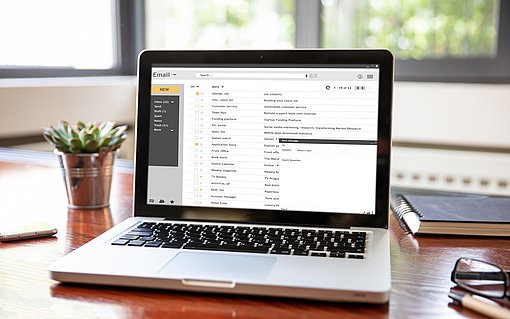Outlook mit bestimmtem Modul starten
Wenn Sie Outlook über das bei der Installation auf dem Desktop angelegte Icon bzw. über das Startmenü aufrufen, wird nach dem Start der über „Extras, Weitere, Erweiterte Optionen, Ordner beim Programmstart“ (bzw. in Outlook 2010 „Datei, Optionen, Erweitert, Outlook in diesem Ordner starten“) ausgewählte Ordner geöffnet. Außerdem holt Outlook sofort E-Mails, sofern Sie nicht über „Extras, E-Mail-Setup, Senden/Empfangen“ den automatischen E-Mail-Abruf deaktiviert haben.
Wenn Sie Outlook mit einem bestimmten Modul starten wollen, erreichen Sie dass, indem Sie das Programm über „Start, Ausführen“ (in Windows XP) bzw. über „Start, Programme/Dateien durchsuchen“ (in Windows 7/Vista) aufrufen und dabei das gewünschte Modul angeben. Dazu geben Sie im Dialog „Ausführen“ bzw. im Suchfeld von Windows 7/Vista den folgenden Befehl ein (ohne Leerzeichen nach dem Doppelpunkt):
outlook.exe /select outlook:modulname
Falls beim Programmaufruf die Meldung erscheint, dass die Programmdatei nicht gefunden werden kann, müssen Sie vor „outlook.exe“ den vollständigen Zugriffspfad auf die EXE-Datei angeben:
"C:\Programme\Microsoft Office\OFFICExx\outlook.exe" /select outlook:modulname
Die Anführungszeichen sind wegen des Leerzeichens im Ordnernamen notwendig. Anstelle der „xx“ geben Sie die Versionsnummer Ihres Outlook ein, bei Outlook 2003 ist das „OFFICE11“ (ohne Leerzeichen), bei Outlook 2010 ist das „OFFICE14“.
Mögliche Eingaben bei /select
Beim Startparameter /select können Sie folgende Parameter angeben:
outlook:Posteingang
outlook:Posteingang\ordnername (öffnet den hier angegebenen Ordner im Posteingang)
outlook:Postausgang
outlook:Suchordner\ordnername
outlook:Entwürfe
outlook:Kalender
outlook:Aufgaben
outlook:Vorgangsliste
outlook:Kontakte
outlook:Kontakte\ordnername (falls Sie im Adressbuch mehrere Ordner angelegt haben)
outlook:Notizen
outlook:Journal
outlook:Heute
outlook:RSS-Feeds
Wenn Sie direkt einen der Ordner im Posteingang öffnen wollen, geben Sie
outlook.exe /select outlook:Posteingang\ordnername
ein (ohne Leerzeichen vor dem \). Falls der Ordnername Leerzeichen enthält, schließen Sie „outlook:“ und die Ordnerangabe in Anführungszeichen ein, zum Beispiel:
outlook.exe /select "outlook:Posteingang\Private Mails"
Wenn Sie in Outlook 2010 mehrere E-Mail-Konten eingerichtet haben, legt Outlook ja für jedes Konto einen eigenen Persönlichen Ordner mit einem eigenen Posteingang (und Postausgang, Entwürfe-Ordner, etc.) an. Die Möglichkeit, gezielt in den Posteingang eines der Konten zu springen, gibt es leider nicht.